Kuidas kasutada Google Analyticsi sotsiaalmeedia jagatud testi käivitamiseks: sotsiaalse meedia eksamineerija
Google'i Analüüs / / September 25, 2020
 Kas olete kasutanud Google Analyticsi, et saada aimu, millisele sisule teie vaatajaskond kõige rohkem reageerib?
Kas olete kasutanud Google Analyticsi, et saada aimu, millisele sisule teie vaatajaskond kõige rohkem reageerib?
Kas olete proovinud split testimist?
Google Analyticsi kasutamine annab teile aimu, milline sotsiaalmeedia taktika töötab, et saaksite vajadusel juhiseid muuta.
Selles artiklis saate uurige, kuidas Google Analyticsit kasutada mitteametlikuks jagatud testimiseks.
Miks kasutada Google Analyticsi jagatud testimiseks?
Jagatud testimine on mis tahes digitaalse turunduse strateegia oluline osa. Kahjuks, välja arvatud juhul, kui teil on suur eelarve reklaamikampaaniad, on peaaegu võimatu testida erinevaid reklaame sotsiaalmeedias traditsiooniliste jagatud testimisvormingute abil.

Õnneks Google Analytics pakub tasuta ja lihtsat võimalust võrrelda, kui palju liiklust kaks muutujat - reklaam A ja vs. reklaam B - saadate teie veebisaidile ja mida need külastajad teevad, kui nad sinna jõuavad.
Testimiseks on vaja ainult kahte muutujat, linke oma veebisaidile ja loomulikult Google Analyticsit.
Kuigi Google Analyticsi test ei ole statistiliselt oluline, pakub see siiski anekdootandmeid, mida saate kasutada täiustage oma praegust sotsiaalmeedia sisutaktikat.
# 1: valige muutujad ja loominguline
Muutujad võivad olla peaaegu kõik - määratleda, millal postitada, mida postitada või võib-olla see, millise tegevusele kutsumise (CTA) tulemuseks on kõige suurem klikkide arv.
Kui soovite testida postitamiseks parimat kellaaega, valige kaks määratud ajavahemikku. Kui soovite testida vastust teemale, valige kaks erinevat teemat. CTA testi jaoks, vali kaks CTA fraasi võrrelda.
Alloleval pildil on näidatud mõned jagatud testimise võimalused.
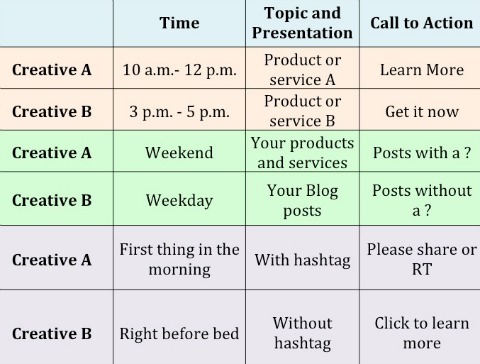
Kui olete muutujad loonud, otsustada, millist tüüpi reklaame kasutada. Iga muutuja on kas loominguline A või loov B.
Lihtsalt veenduge, et valitud reklaami saaks rakendada mitmele postitusele määratud aja jooksul ja lingi oma veebisaidile tagasi, et Google Analytics saaks tulemusi jälgida.
Nüüd ei tähenda see, et iga reklaam peab linkima teie veebisaidi näidislehega - seni, kuni sihtlehte jälgitakse Google Analyticsis, see töötab! (Ma ütlen teile, kuidas kõike # 4 abil jälgida.)
# 2: valige suhtluskanal ja ajakava
Enne testimisprotsessi alustamist määrake sotsiaalne kanal ja ajakava, mida soovite testi jaoks kasutada.

Suhtluskanalil pole tegelikult tähtsust, kuid peaksite seda kindlasti tegema jääda ainult ühele, vähemalt teie esimese testi jaoks. Parim variant on sotsiaalne kanal, mis nii teie kui ka teie publik on kõige aktiivsemad- see annab teile kõige usaldusväärsemad tulemused.
Ajakava sõltub suuresti sellest, kui sageli te oma valitud võrku postitate. Jagatud testi uksest välja saamiseks ei soovi te postitamissagedust juhuslikult suurendada. See võib teie publikule tunduda ebamugav ja tõenäoliselt moonutab teie tulemusi.
Selle asemel mõelge, kui kiiresti saate avaldada 20 või enamat postitust (rohkem sellest # 3-s), ohverdamata kvaliteeti või mitmekesisust, millega teie publik on harjunud.
# 3: lisage linkidele Google Analyticsi UTM-parameetrid
To jälgida linke, mida iga reklaam kasutab, peate lisama kohandatud Google Analyticsi UTM-i parameetrid. To eraldage kõik reklaamid Google Analyticsi aruandespeate seda tegema tehke kaks UTM-i, millel mõlemal on erinev kampaania nimi.
Lihtsaim viis UTM-parameetrite loomiseks on Google'i URL-i koostaja.
Alustamiseks minge URL-i koostajale ja tippige esimesse kasti selle lehe URL, millele lingite. Teil on kohustus sisestage tekst väljadele Kampaania allikas, Kampaania meedium ja Kampaania nimi (Kampaania termin ja kampaania sisu on valikulised).
Kastidesse Kampaania allikas ja Kampaania meedium saate sisestada kõik, mida soovite - see ei mõjuta teie tulemusi. Kui soovite olla loov, saate lisada postituse ajastamise kuupäeva ja kellaaja, võrgu, kuhu postitate, või mõne postituse keele. Või võite aja kirjutamiseks lihtsalt juhusliku tähe või sõna kirjutada.
Hankige YouTube'i turunduskoolitus - võrgus!

Kas soovite parandada oma seotust ja müüki YouTube'is? Seejärel liituge YouTube'i turundusekspertide suurima ja parima kogunemisega, kui nad jagavad oma tõestatud strateegiaid. Teile antakse samm-sammult reaalajas juhendamine, millele keskendutakse YouTube'i strateegia, videote loomine ja YouTube'i reklaamid. Saage oma ettevõtte ja klientide jaoks YouTube'i turunduskangelaseks, kui rakendate tõestatud tulemusi saavutavaid strateegiaid. See on teie veebisaidi Social Media Examiner sõprade otseülekanne.
Täpsema teabe saamiseks klõpsake siin - müük lõpeb 22. septembril!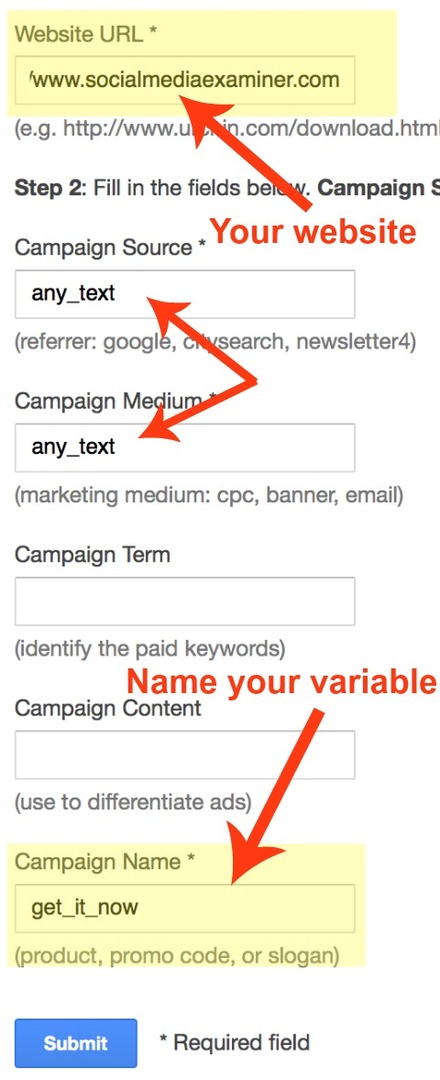
Mis puudutab kampaania nime, siis URL-i koostaja soovitab kasutada teie toodet, sooduskoodi või loosungit, kuid te ei pea seda tegema. Võite sisestada kõik, mida soovite - näiteks oma reklaami nime -, mis muudab iga reklaami kiire tuvastamise palju lihtsamaks.
Näiteks kui testite funktsiooni „Lisateave” vs. „Hankige kohe,” nimetage oma esimene UTM-i õppimise_rohkem ja kasutage loodud linki kõigi postituste jaoks jaotises „Lisateave”. Pange oma teisele UTM-ile nimi get_it_now ja kasutage postituse jaoks uut linki saidiga „Hangi kohe”.
Kõige olulisem on siin järjekindlus. Veenduge, et kõik teie lingid sisaldaksid vastavat kampaania nime parameetrit (st. õppida rohkem või saada_ nüüd.) Nii grupeerite Google Analyticsi postitused oma tulemuste analüüsimiseks.
Klõpsake nuppu Esita ja Google annab teile pika URL-i, mis näeb välja umbes selline (reklaami get_it_now jaoks):
https://www.socialmediaexaminer.com/?utm_source=any_text&utm_medium=any_text&utm_campaign=get_it_now
Kopeerige ja kleepige URL brauserisse, et veenduda selle toimimises, ja siis lühendage seda oma URL-i lühendis valitud (nt Bit.ly). Kasutage oma vastavate postituste lühendatud linki.
# 4: kirjuta, kirjuta, kirjuta!
Testimiseks vajate mitu värskendust - piisavalt postitusi, et saaksite oma tulemustes mustreid tuvastada. Soovitan kirjutada iga reklaami jaoks vähemalt 10 postitust - kokku 20 postitust.
Kui olete valmis kirjutama, kogu oma vara - lingid, pildid jne. Veenduge, et kõik teie lingid osutaksid teie veebisaidi lehele, et Google Analytics saaks tulemusi jälgida.
Välja arvatud testitavad loomekomponendid, proovige seda teha mitmekesistada postitusi nii palju kui võimalik- te ei soovi, et need oleksid liiga sarnased. See on oluline hoidke komponente ühtlaselt seega on tulemuste omistamine mõlemale lihtsam (mitte seosetute tegurite asemel).
Teil pole vaja avaldage kõik 20 värskendust järjest - saate oma postituste vahele postitada kõik, mida soovite. Kõige tähtsamad asjad on asetage katsepostid võrdselt üksteise kõrvale ja hoidke oma loovust kogu testi vältel järjekindlana.
# 5: Analüüsige tulemusi
On aeg asuda asja kallale. Pange oma lühendatud lingid oma eelnevalt kirjutatud postitustesse, ajastage postituste avaldamine määratud aja jooksul ja oodake.
Päev või paar pärast viimase postituse avaldamist uurige Google Analyticsi.
Logige sisse oma kontole ja muutke ajavahemikuks kampaania alguskuupäev ja lõppkuupäev päev või kaks pärast kampaania lõppu (nii jäädvustate kõik sotsiaalmeedia lõplike postituste klõpsamised, mida pole juhtunud avaldamise päeval).
Klõpsake vahekaardil Kohandamine ülemises menüüs. Siis valige + Uus kohandatud aruanne.
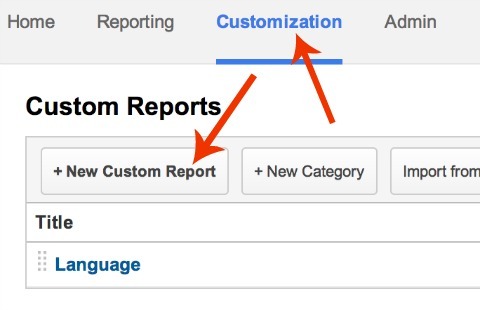
Pange oma kohandatud aruandele nimi. Seejärel jaotises Metric Groups valige mõõdikud, mille soovite oma kampaaniaga seostada. Valida on mitme vahel - soovitan siin:
- Seansid
- Lehevaatamised
- Lehed / seanss
- Kasutajad
- Aeg lehel
- % Uutest seanssidest
- Põrkemäär
- Tehingud
- Tulud
Kui te pole nende mõistetega tuttav, see postitus Google Analyticsi põhitõdesid pakub sõnastikku ja näpunäiteid platvormil alustamiseks.
Dimensiooni üksikasjad (veidi kaugemal kohandatud aruande lehel) valige Reklaam ja seejärel Kampaania. See tõmbab kõik lingid, mille märkisite kampaania nime UTM parameetriga.
Kohandatud aruande kuvamiseks klõpsake nuppu Salvesta.
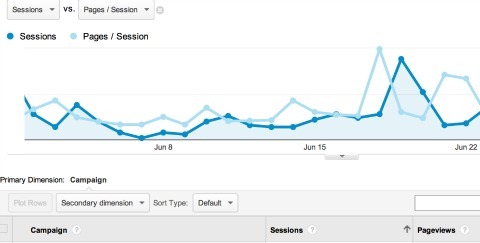
Kui te pole Google Analyticsi UTM-i parameetreid lisanud muudele linkidele, mis pole teie linkidega seotud sotsiaalmeedia jagatud test, aruanne näitab teile ainult kahte loovrühma, mille nimetasite Google'i URL-is ehitaja.
Iga kampaania hõlmab kõiki andmeid, mis on seotud iga muutuja alla märgitud linkidega, et saaksite seda teha tulemuste hindamiseks kõrvuti.
Järeldus
Kui teil pole traditsiooniliste jagatud testimismeetodite eelarvet, pakub Google Analytics lihtsat viisi, kuidas teie vaataja reageerib teatud muutujatele. Protsessi seadistamine võtab väga vähe aega ja tulemused on hea lähtepunkt tulevase sotsiaalmeedia sisu määratlemiseks.
Mida sa arvad? Kas olete testide jagamiseks kasutanud Google Analyticsi? Milliseid muutujaid testite? Räägi meile allpool toodud kommentaarides!


